3 วิธีในการซ่อมหรือแก้ไขไฟล์วิดีโอที่เสียหาย
เผยแพร่แล้ว: 2022-02-13คุณมีไฟล์วิดีโอที่เสียหายหรือไม่? ต้องการ แก้ไขไฟล์วิดีโอที่เสียหาย ? คุณสามารถซ่อมแซมไฟล์วิดีโอที่เสียหายได้อย่างง่ายดาย บทความนี้จะให้วิธีการแบบฟรีและแบบพรีเมียมแก่คุณ
วิดีโอทั้งหมดไม่ว่าจะเป็นเพลง/ที่เราถ่ายในโทรศัพท์มีความสำคัญมาก อย่างไรก็ตาม ไฟล์ที่เราดาวน์โหลดอาจมีอยู่ในหลายเว็บไซต์ อย่างไรก็ตาม วิดีโอที่เป็นส่วนตัว เช่น; เหตุการณ์ การสัมภาษณ์ ฯลฯ โดยที่เราสามารถจดจำช่วงเวลาที่มีความสุขที่สุดของเราได้แตกต่างกัน แต่ไฟล์วิดีโออาจเสียหายได้จากหลายสาเหตุ เช่น ขณะถ่ายโอนวิดีโอจากกล้องไปยังการ์ด SD เนื่องจากซอฟต์แวร์ คุณต้องการซ่อมแซมไฟล์วิดีโอที่เสียหายหรือไม่?
เราขอเสนอวิธีแก้ปัญหาแบบถาวรแก่คุณในการซ่อมแซมและดูไฟล์มีเดียที่เสียหายและเสียหาย ด้วยวิธีนี้ มันจะแปลงวิดีโอ MP4 และ MOV ที่เสียหายเป็นไฟล์ที่เล่นได้ จนถึงตอนนี้ หากวิดีโอที่เสียหายไม่เล่น ปกติเราจะเดินหน้าต่อไปโดยไม่มีการสอนให้ซ่อมแซม ตั้งแต่วันนี้ คุณสามารถซ่อมแซมไฟล์นั้นได้ด้วยกระบวนการซ่อมแซมทีละขั้นตอน สำหรับสิ่งนี้ คุณต้องใช้เฉพาะซอฟต์แวร์ซ่อมแซมเพื่อเล่นไฟล์ที่เสียหายและเสียหายอย่างง่ายดาย
- ที่เกี่ยวข้อง: วิธีฟรีในการดาวน์โหลดและแปลงเป็นวิดีโอ
สารบัญ
ไฟล์วิดีโอเสียหายอย่างไร?
ตอนนี้คำถามเกิดขึ้น เหตุใดคุณจึงประสบความเสียหายในไฟล์วิดีโอ สาเหตุของการทุจริตอาจเนื่องมาจากปัญหาที่มองไม่เห็นซึ่งคุณอาจพบในระหว่างการถ่ายวิดีโอ ไวรัสในการ์ดหน่วยความจำ ปัญหาการสื่อสารข้อมูลในขณะที่คุณพยายามถ่ายโอนไฟล์ไปยังพีซีของคุณ หรืออื่นๆ
- อ่าน: ซอฟต์แวร์บีบอัดวิดีโอ 4 ที่ดีที่สุดเพื่อลดขนาดไฟล์
- วิธีฟรีในการแปลงรูปแบบวิดีโอ เสียง และรูปภาพ
จะเกิดอะไรขึ้นเมื่อวิดีโอเสียหาย
หากต้องการทราบคำตอบสำหรับคำถามนี้ คุณต้องเข้าใจโครงสร้างของไฟล์วิดีโอ คุณจะเห็นว่าไฟล์วิดีโอเป็นลำดับของไบต์ที่มีสองส่วนคือส่วนหัวและส่วนข้อมูล ส่วนหัวคือชุดของไบต์ที่จัดสรรให้จัดเก็บข้อมูลเมตาเกี่ยวกับวิดีโอ เช่น ประเภทไฟล์ บิตเริ่มต้นและบิตสิ้นสุด ออฟเซ็ต ฯลฯ ในขณะที่ส่วนข้อมูลเก็บบิตจริงที่แสดงถึงวิดีโอ
เมื่อมีการเปลี่ยนแปลงส่วนหัวเล็กน้อย ไฟล์นี้อาจไม่สามารถเล่นในเครื่องเล่นวิดีโอได้ นอกจากนี้ การเปลี่ยนแปลงบิตจากส่วนข้อมูลทำให้วิดีโอกระตุก เป็นเม็ดเล็ก ไม่ตรงกับเสียง หรือบิดเบี้ยวเมื่อเล่น ไม่ว่าในกรณีใด ไฟล์วิดีโอจะเสียหาย
ไม่ต้องกังวล คุณสามารถรื้อฟื้นความทรงจำที่หายไปเหล่านั้นและแก้ไขปัญหาวิดีโอทั้งหมดได้ ขั้นตอนที่คุณต้องปฏิบัติตามเพื่อซ่อมแซมไฟล์วิดีโอที่เสียหายมีการระบุไว้ด้านล่าง:
วิธีแก้ไขไฟล์วิดีโอที่เสียหาย:
1. วิธีซ่อมแซมไฟล์วิดีโอที่เสียหายโดยใช้ VLC Player:
โดยใช้ VLC หนึ่งสามารถซ่อมแซมไฟล์วิดีโอที่เสียหายได้ ฉันคิดว่าเราจะไม่พบผู้ที่ไม่รู้เกี่ยวกับ VLC Media player หากเราต้องการเล่นวิดีโอใด ๆ หรือหากต้องการดูภาพยนตร์ที่เรามีในเดสก์ท็อปและแล็ปท็อป คนส่วนใหญ่ชอบดูวิดีโอและภาพยนตร์เหล่านั้นในเครื่องเล่น VLC เท่านั้น เนื่องจากเครื่องเล่นนี้มีเครื่องเล่นที่ใช้งานง่ายและใช้งานง่าย แต่เรากำลังประสบปัญหากับ VLC มากขึ้น เราไม่สามารถดูวิดีโอบางไฟล์ MP4 และไฟล์ MOV อาจมีสาเหตุหลายประการที่อยู่เบื้องหลังความล้มเหลวของไฟล์วิดีโอ MP4 และ MOV เราอยู่ที่นี่สำหรับผู้ที่ไม่ทราบวิธีแก้ไขไฟล์ที่เสียหายในเครื่องเล่น VLC
ขั้นตอนในการซ่อมแซมวิดีโอที่เสียหาย (หรือ) ไฟล์ด้วย VLC:
- เปิด VLC player บนเดสก์ท็อปของคุณ
- คัดลอกไฟล์ที่เสียหายของไฟล์ MP4 หรือ MOV ดั้งเดิม
- เปลี่ยนชื่อไฟล์เป็น AVI
- ตอนนี้คลิกที่อินพุตหรือรหัส
- ตอนนี้ คลิกที่ปุ่มบันทึก ซึ่งจะปรากฏที่ด้านล่างของหน้าจอ
- เลือกตัวเลือกแก้ไขเสมอ
- ตอนนี้ไฟล์หรือวิดีโอที่เสียหายของคุณจะเล่นโดยอัตโนมัติโดยไม่มีข้อผิดพลาด
2.MP4 เครื่องมือการกู้คืนวิดีโอ
เครื่องมือการกู้คืนวิดีโอ MP4 เป็นวิธีการฟรีในการซ่อมแซมไฟล์ที่เสียหาย เรากำลังมาพร้อมกับอีกหนึ่งวิธีสำหรับผู้ที่ไม่พอใจกับวิธีการเริ่มต้นใน VLC เช่น…, MP4 Video Recovery Tool

คุณสามารถดาวน์โหลดเครื่องมือซ่อมแซมดิจิทัลนี้ได้ฟรีบน Google
ด้วยเครื่องมือนี้ เราจะแก้ไขวิดีโอส่วนใหญ่จากวิดีโอที่เสียหายเพื่อเล่นวิดีโอ เครื่องมือนี้จะซ่อมแซมเฉพาะไฟล์ MP4 ต้องใช้ Java Runtime Environment เพื่อซ่อมแซมไฟล์ที่เสียหายด้วยเครื่องมือการกู้คืนวิดีโอนี้
ในการกู้คืนวิดีโอที่เสียหาย โปรดทำตามขั้นตอนเหล่านี้:
- ประการแรก คุณต้องรู้ว่าไฟล์ใดไม่เล่นหรือแสดงข้อผิดพลาด
- หลังจากทราบไฟล์ที่เสียหายแล้ว ให้เลือกไฟล์นั้นโดยคลิกที่ตัวเลือก “เลือกไฟล์วิดีโอที่เสียหาย”
- ตอนนี้คลิกตัวเลือก ” คลิกไฟล์ของฉัน” หมายถึงไฟล์ที่ไม่ได้วางโดยเครื่องเล่น VLC เพื่อแก้ไขไฟล์ การดำเนินการนี้จะใช้เวลานานขึ้นในการแก้ไขไฟล์ที่เสียหาย
- ตอนนี้คุณสามารถตรวจสอบ "สถานะ" ของกระบวนการซ่อมแซมไฟล์ที่เสียหายของคุณได้จากอินเทอร์เฟซผู้ใช้แบบกราฟิก ซึ่งคุณสามารถบันทึกลงในตำแหน่งโปรดบนคอมพิวเตอร์ได้ ตอนนี้เพลิดเพลินกับวิดีโอที่เสียหายโดยไม่มีข้อผิดพลาดในการเล่น
3. วิธีซ่อมแซมไฟล์วิดีโอที่เสียหายโดยใช้ Stellar Video Repair Standard
Stellar Video Repair Standard เป็นหนึ่งในซอฟต์แวร์ที่ดีที่สุดในการซ่อมแซมวิดีโอที่เสียหาย เราได้อธิบายขั้นตอนโดยละเอียดเกี่ยวกับวิธีการซ่อมแซมวิดีโอโดยใช้สิ่งนี้
ขั้นแรก ติดตั้งซอฟต์แวร์บนเดสก์ท็อปของคุณโดยยอมรับข้อกำหนดและเงื่อนไขทั้งหมด
ถัดไป อัปโหลดไฟล์ที่เสียหายทั้งหมดโดยคลิก "เพิ่มไฟล์"
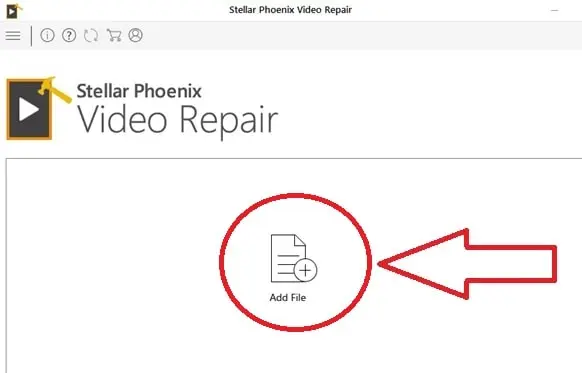
เลือกวิดีโอจากเดสก์ท็อป
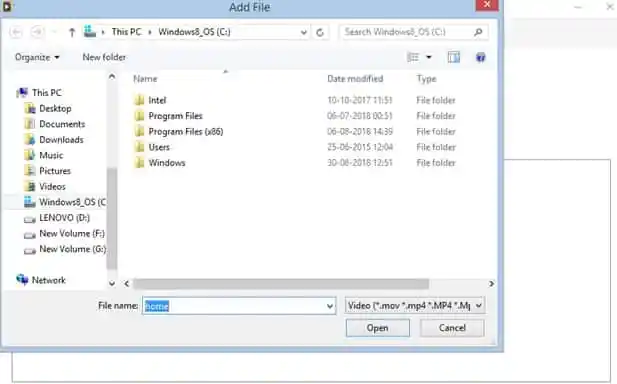
ตอนนี้ วิดีโอจะถูกอัปโหลดที่คุณต้องการซ่อมแซม
ถัดไป คลิกที่ปุ่มซ่อมแซม
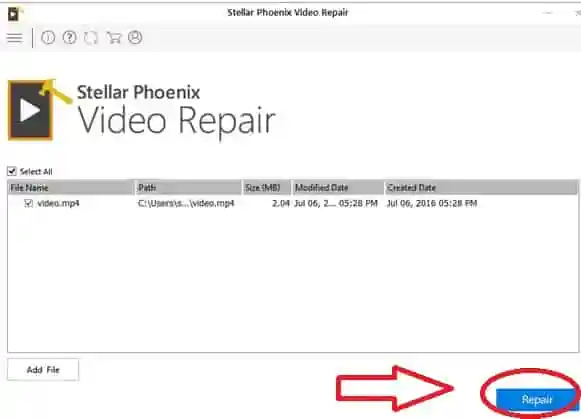
จากนั้นซอฟต์แวร์จะเริ่มซ่อมแซมไฟล์ และป๊อปอัปแจ้งเตือนว่ากระบวนการซ่อมแซมเสร็จสิ้นจะปรากฏบนหน้าจอ
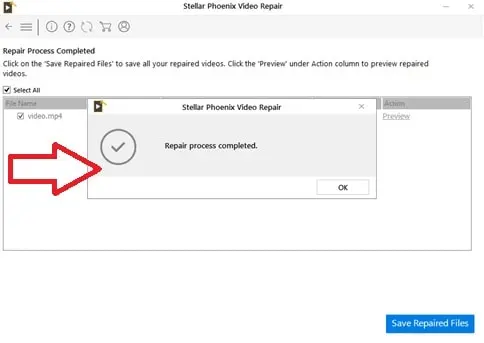
คุณสามารถดูตัวอย่างไฟล์ที่ซ่อมแซมก่อนที่จะบันทึก
ต่อมาให้คลิกที่บันทึกไฟล์ที่ซ่อมแซม

ป้อนรหัสลงทะเบียนเพื่อเปิดใช้งานผลิตภัณฑ์ นี่คือกุญแจสำคัญที่มีให้เมื่อคุณซื้อซอฟต์แวร์
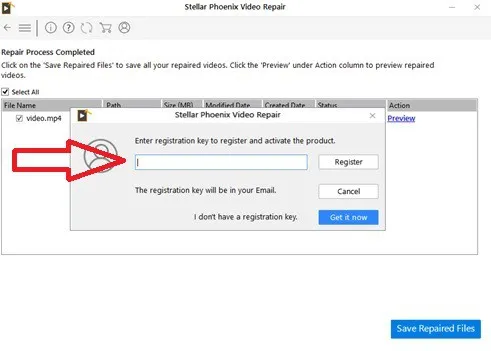
ตอนนี้คลิกที่ปุ่มลงทะเบียน
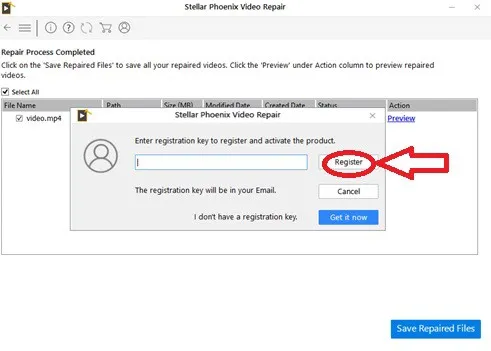
คุณจะได้รับการแจ้งเตือนว่าการเปิดใช้งานเสร็จสิ้น และคุณจำเป็นต้องซ่อมแซมวิดีโออีกครั้ง คลิกที่ตกลง
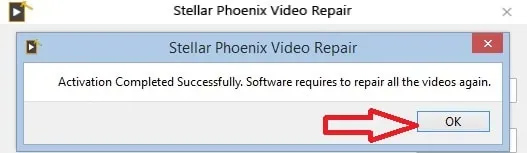
กดอีกครั้งบันทึกไฟล์ที่ซ่อมแซม
บันทึกไฟล์ได้ทุกที่ที่คุณต้องการและคลิกบันทึก
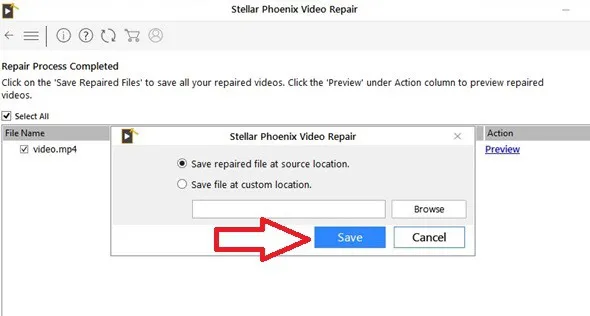
ไฟล์ที่ซ่อมแซมของคุณได้รับการบันทึกเรียบร้อยแล้ว คลิกที่ตกลง
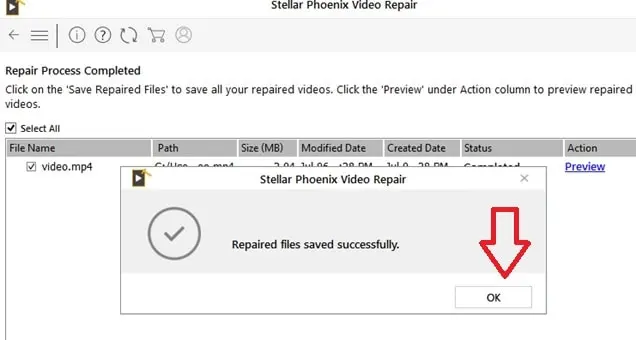
หลังจากเสร็จสิ้น ไฟล์ที่ซ่อมแซมจะถูกบันทึกลงในฮาร์ดไดรฟ์ นี่เป็นวิธีที่ง่ายในการซ่อมแซมไฟล์ เนื่องจากใช้เวลาสองสามขั้นตอนในการดำเนินการให้เสร็จสิ้น และเข้ากันได้กับ Windows, Mac เป็นต้น
- ที่เกี่ยวข้อง: ซอฟต์แวร์ตัดต่อวิดีโอระดับมืออาชีพยอดนิยม
- ซอฟต์แวร์บีบอัดวิดีโอฟรี 4 อันดับแรก
บทสรุป
แม้ว่า Stellar Video Repair จะไม่ใช่บริการฟรี แต่คุณสามารถเพลิดเพลินกับซอฟต์แวร์นี้ได้ดีที่สุด ผู้อ่านของเราได้รับส่วนลดพิเศษ VLC Player เป็นวิธีการฟรี แต่ต้องใช้หลายขั้นตอนในการดำเนินการให้เสร็จสิ้น ซอฟต์แวร์ซ่อมแซมวิดีโอช่วยประหยัดเวลาและสามารถติดต่อผู้เชี่ยวชาญเพื่อขอคำแนะนำในการซ่อมที่เป็นประโยชน์
หากคุณมีข้อสงสัยเกี่ยวกับวิธีแก้ไขไฟล์วิดีโอที่เสียหาย โปรดแจ้งให้เราทราบในส่วนความคิดเห็นด้านล่าง คุณสามารถติดตาม WhatVwant บน Facebook, Twitter และ Youtube สำหรับเคล็ดลับเพิ่มเติม
